有着很多的菁英企业或者安全机构都会配置内网和外网,因为这样就不仅能有效的保障内网的安全,还能够解决电脑访问外网的问题,可说是一举两得,但要是用户的手上有两块网卡,双网卡下又要这样子共享上网呢?今天小编就来将上网卡共享上网的设置方法来分享给你们。
实现电脑共享上网的方法有着很多种啊,选择通过路由器来实现上网是最多的,当然也方便。但是呢,现在的路由器一般都是在200到80的之间,所以呢,要是还没有购买路由器的朋友不妨可以使用上网卡共享上网。
双网卡共享上网的方法:
1、首先需要有两块网卡,分别接到两个路由上。下面是双网卡的网络IP地址配置示例:
外网地址设置
本地IP地址:192.168.1.1
子网掩码: 255.255.255.0
网关: 192.168.1.1
内网地址设置:
本地IP地址: 192.168.42.129
子网掩码:255.255.255.0
网关:192.168.42.132
2、按正常的设置每块网卡的IP(或通过DHCP自动获取),再CMD下使用route print查看时会看到。即指向0.0.0.0的有两个网关,这样就会出现路由冲突,两个网络的访问都会出现问题。我们需要手动配置路由,才能实现同时访问两个网络。运行CMD(需要管理员权限)。

3、删除所有的0.0.0.0的路由:

4、添加0.0.0.0网络路由,这个是缺省时路由用192.168.1.1,加上-p的目的是设为静态(永久)路由,防止下次重起时配置消失。

5、添加192.168.42.0网段路由为192.168.42.132内网路由,可以根据需要调整IP段和子网掩码太到多网段内网路由的效果。


6、执行后,永久路由就多了二项了,如下图所示:
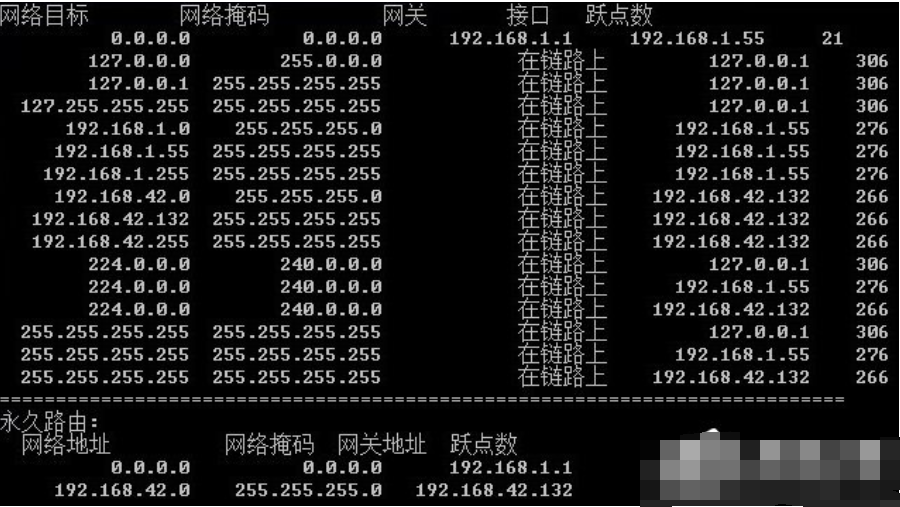
因为上面我们添加的是静态路由,所以,重启后,TCP/IP设置里的默认网络会成为活动网关,这样也会造成路由冲突,所以,需要把内网的TCP/IP设置里的网关去掉。
点击阅读全文